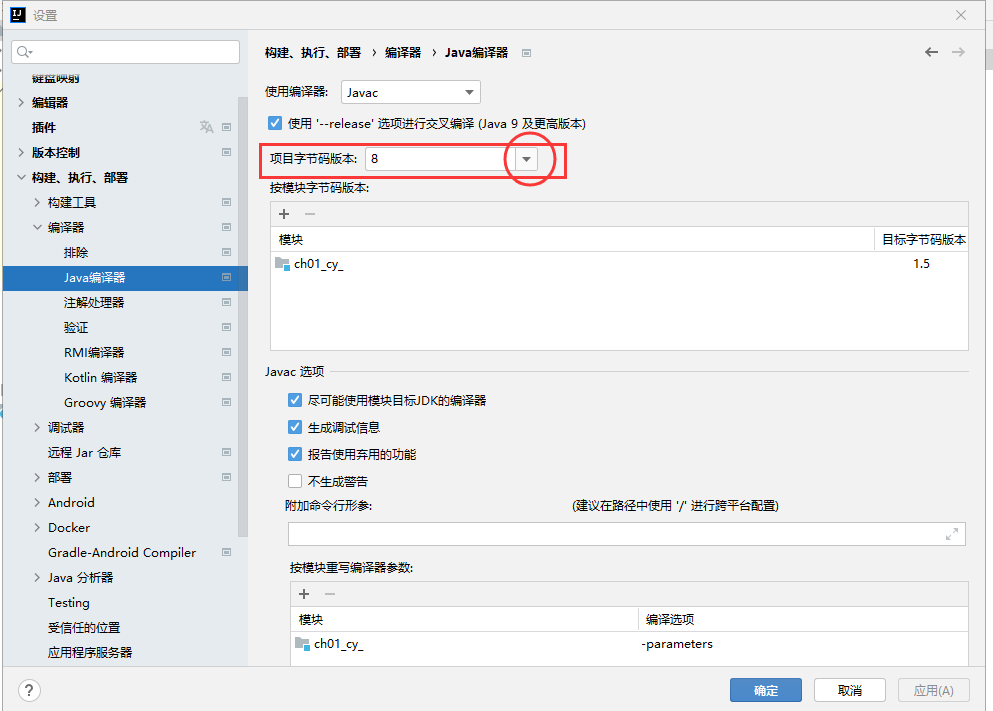IDEA2021.3.1设置与配置
本博客编写是基于idea2021.3.1+jdk8+maven3.8.4
2022.9教学要求的版本 idea2022.2.1+jdk8.341+maven3.8.6 + tomcat9.0.65
maven官网下载地址 https://maven.apache.org/download.cgi
1. IDEA汉化
1.1 设置主题
1.2 关闭idea自动更新
1.3 隐藏.idea文件和.iml等文件
1.4 修改编写代码的字体和大小
1.5 修改项目文件等编码
1.6 设置代码提示忽略大小写
1.7 设置自动导包
1.8 生成serialversionUID
2. IDEA添加jdk流程
3. IDEA配置maven
4. IDEA添加tomcat流程
5. 简单的tomcat实例
1. IDEA汉化
点击file——settings安装官网自带的中文插件
(1)点击plugins -- Marketplace -- 输入‘Chinese’
(2)选中‘Chinese(Sinplified)Language pack’ -- 点击install
(3)等插件下载好,就会显示‘restart IDE’,点击‘Restart IDE’重启软件
离线安装:
在线安装如果速度慢的情况下建议离线安装:
- 点击链接:https://plugins.jetbrains.com/plugin/13710-chinese-simplified-language-pack/选择 IDE 对应的版本(zh.222.168.zip)进行下载;
- 右击下图齿轮图标选择 【Install Plugin from Disk…】,选择下载的汉化语言包等插件下载好,就会显示‘restart IDE’,点击‘Restart IDE’重启软件
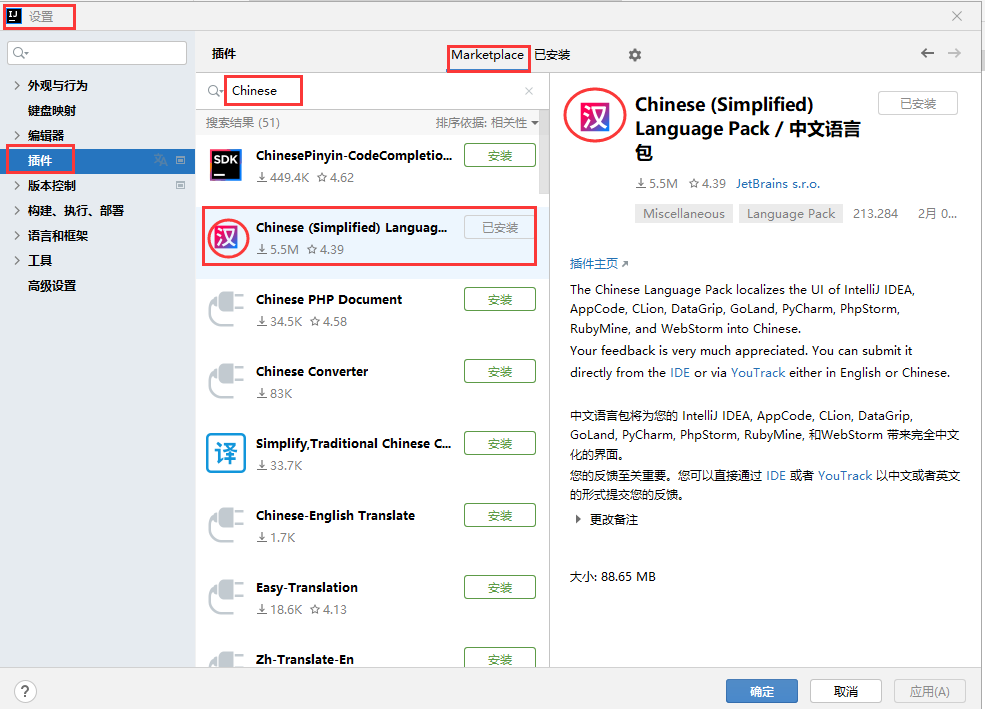
1.1 设置主题
FIle -> Settings… -> Appearance & Behavior -> Appearance -> Theme下拉选择主题
这里默认提供了三套主题:IntelliJ Light、Windows 10 Light、Darcula、High contrast。这里可以根据个人爱好进行设置。
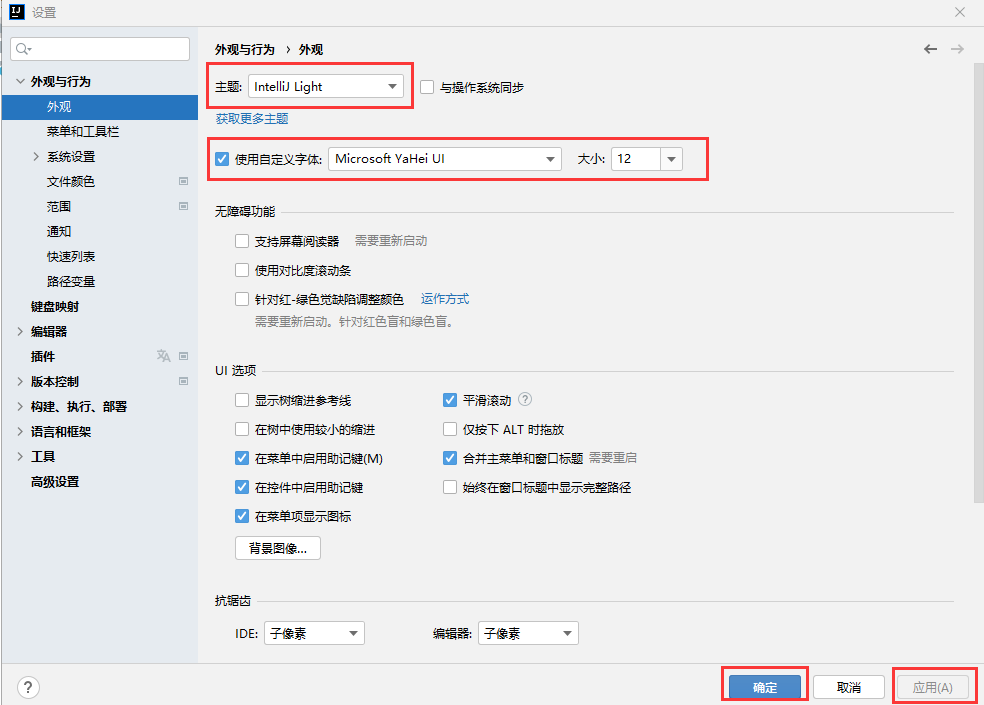
1.2 关闭idea自动更新
FIle -> Settings… -> Appearance & Behavior -> System Settings -> Updates -> Check IDE updates for 前面去掉对勾
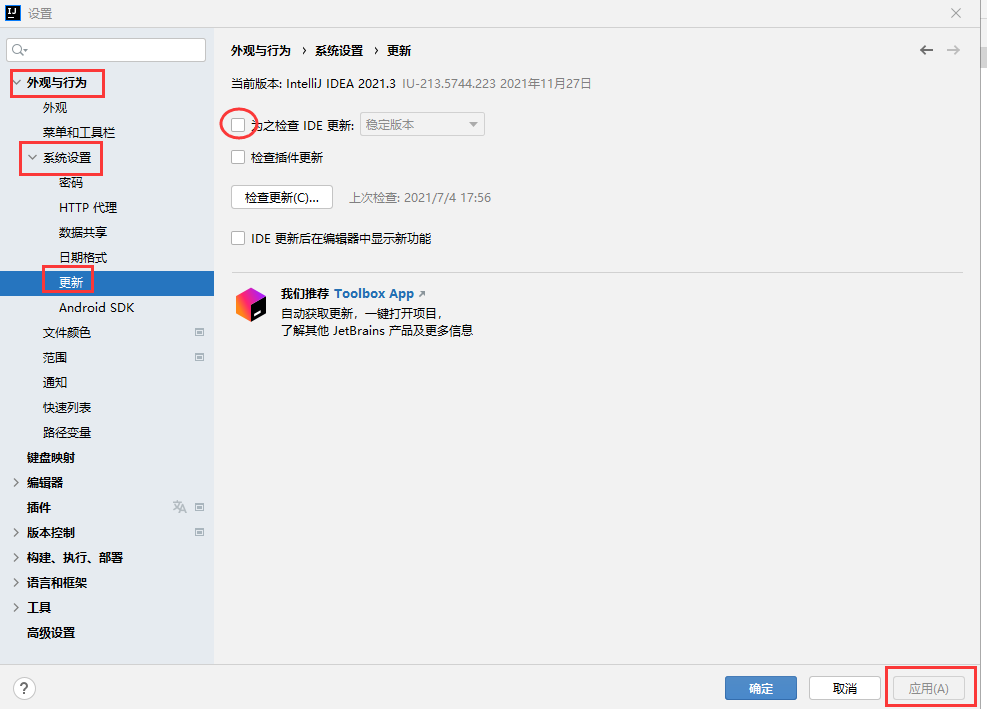
1.3 隐藏.idea文件和.iml等文件
- .idea中存放的基本都是一些xml文件,用来存放项目的配置信息,诸如:版本控制信息、历史记录等,可以删除不会影响代码的正常使用,但是如果删除了就不能使用pycharm进行回溯和复原了。
- .iml 文件是项目标识文件(工程配置文件),缺少了这个文件,idea就无法识别项目,如果我们不小心删除这个文件之后,项目结构就会消失,所以即便我们看着碍眼,也不能去删除它,但可以对它进行隐藏。
idea中的.idea文件夹和.iml是平常几乎不使用的文件,在创建父子工程或者聚合工程时反而会对我们操作产生干扰,所以,一般情况下,我们都将其隐藏掉。

1.4 修改编写代码的字体和大小
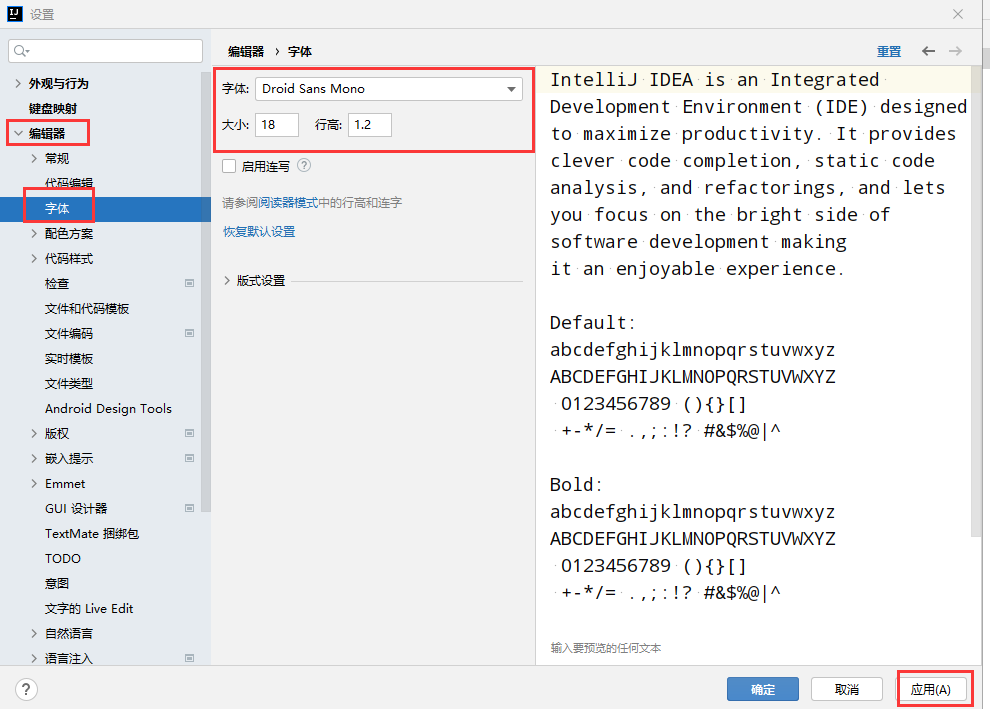
1.5 修改项目文件等编码
FIle -> Settings… -> Editor -> File Encodings -> 3处位置全部设为[UTF-8] -> Transparent native-to-ascii conversion前面对勾打上 (UTF-8是否带BOM头,建议不要包含,php设计中可能会引起错误的解析—报错)
BOM——Byte Order Mark,就是字节序标记
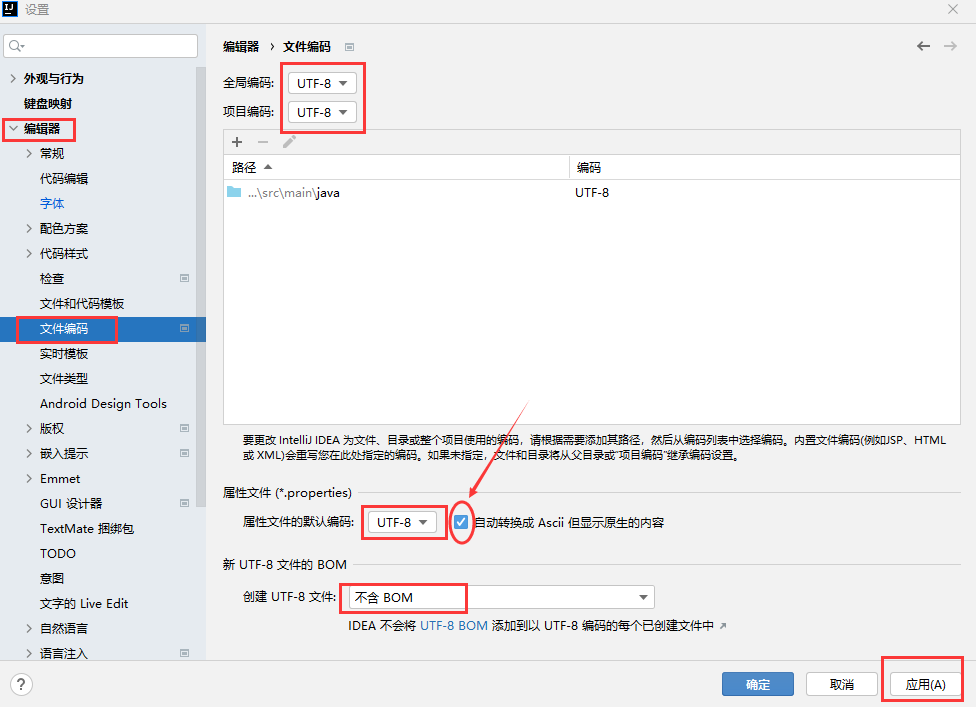
1.6 设置代码提示忽略大小写
FIle -> Settings… -> Editor -> Code Completion -> Match case前面把对勾去掉
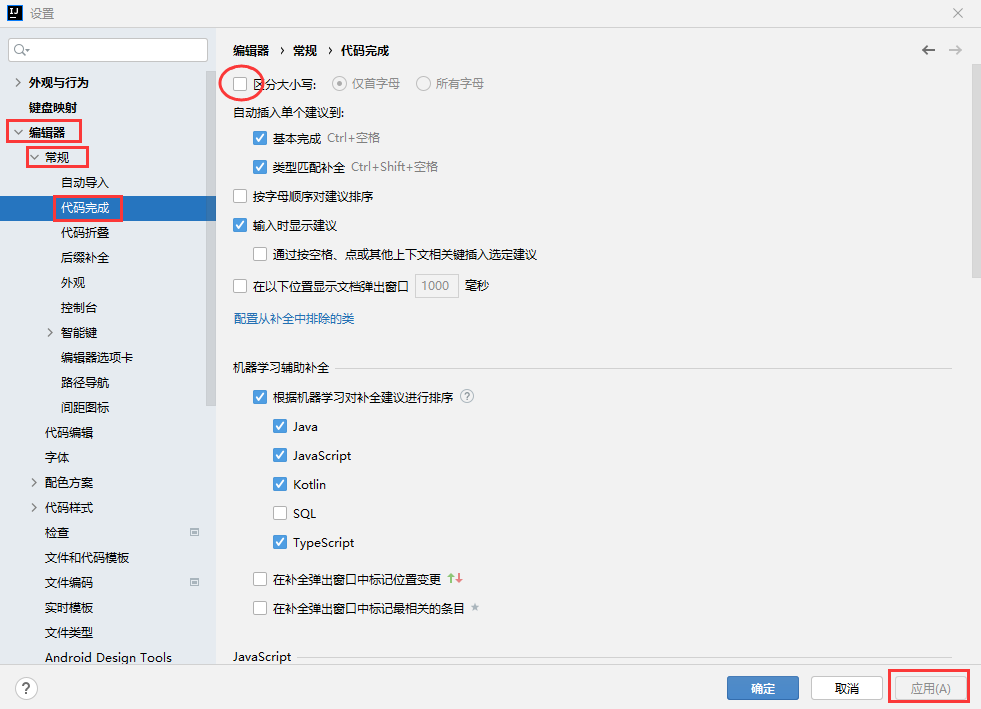
1.7 设置自动导包
- Add unambiguous imports on the fly:自动导入不明确的结构。但是对于那些同名的包,还是需要手动 Alt + Enter 进行导入。
- Optimize imports on the fly:自动帮我们优化导入的包,比如自动去掉一些没有用到的包。
FIle -> Settings… -> Editor -> General -> Auto Import -> Insert imports on paste选择Always -> 2个对勾打上
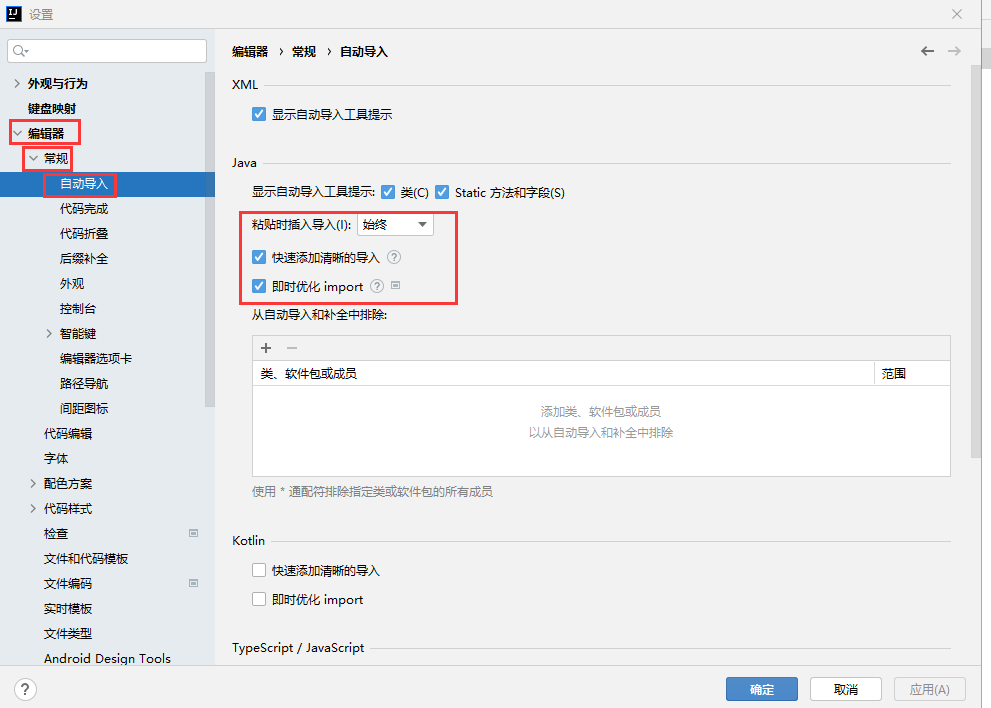
1.8 生成serialversionUID
serialVersionUID用作Serializable类中的版本控件。如果您没有显式声明serialVersionUID,JVM将根据您的Serializable类的各个方面自动为您执行此操作,如java.io接口可序列化。
FIle -> Settings… -> Editor -> Inspections -> Java -> Serialization issues -> Serializable class without ‘serialVersionUID’ 后面加上对勾,将鼠标放到类名上按Atl+Enter键就会提示生成serialVersionUID了。
文件 -> 设置 -> 编辑器 -> 检查 -> Java -> 序列化问题 -> 没有‘serialVersionUID’ 的可序列化非static内部类
如果您曾经实现过Serializable接口,则必须遇到此警告消息 The serializable class xxx does not declare a static final serialVersionUID field of type long (无法自动生成serialversionUID)
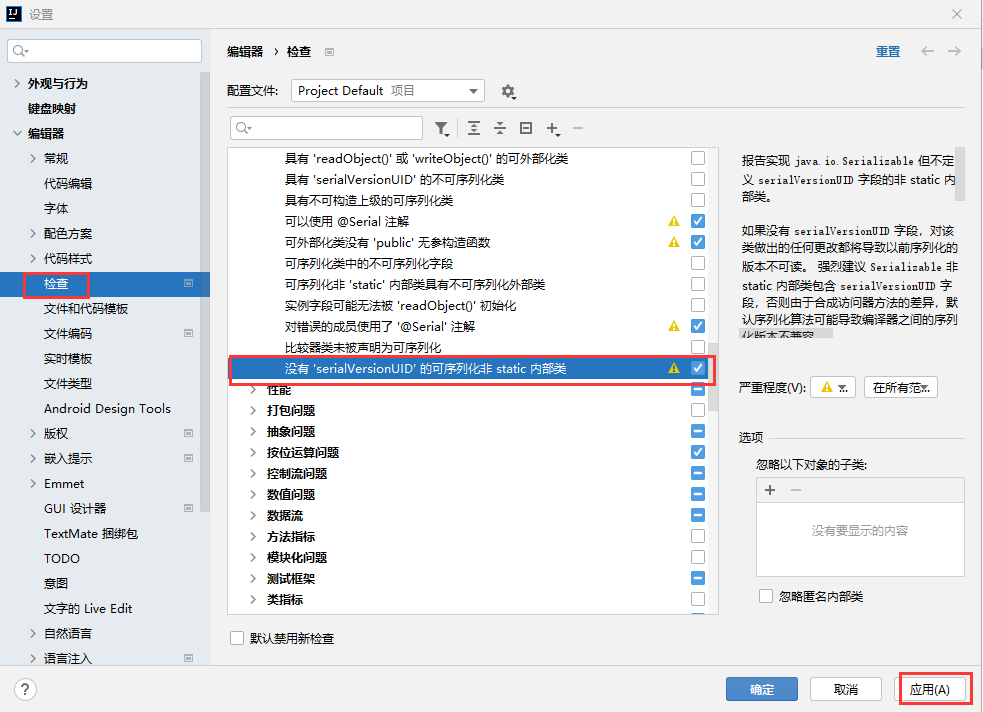
2. IDEA添加jdk -- jdk1.8
Idea回到欢迎界面:File->Close Project回到欢迎界面,点击:Projects -> New Project,在弹出的窗口中选择Project SDK -> Add JDK…
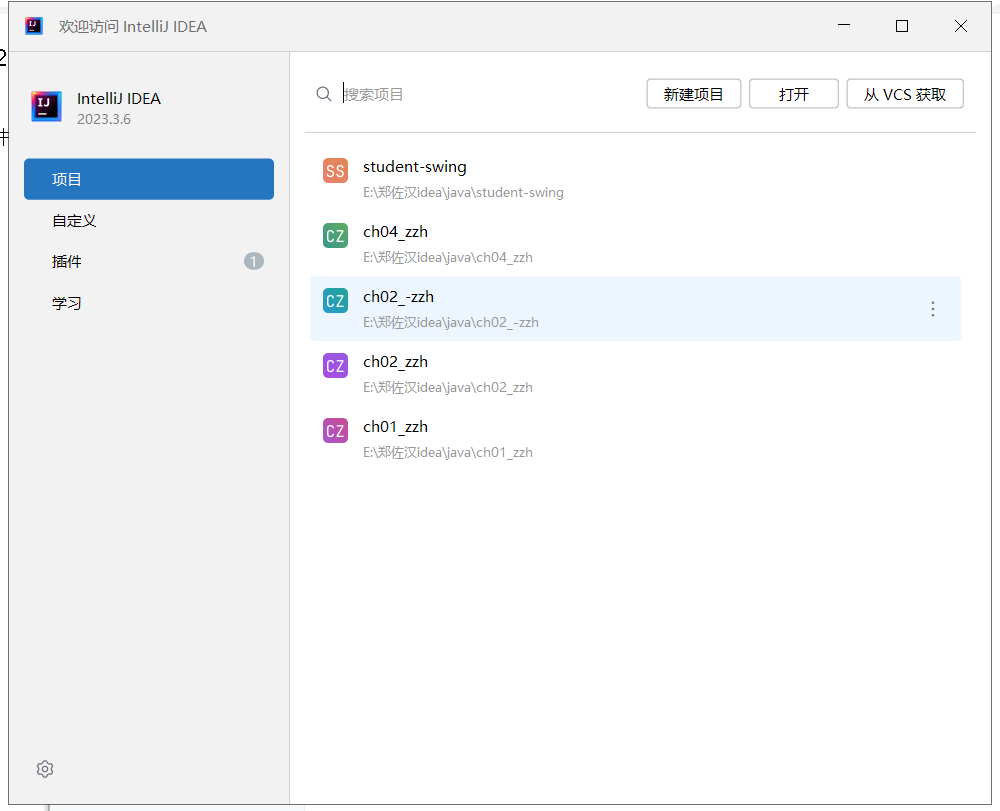
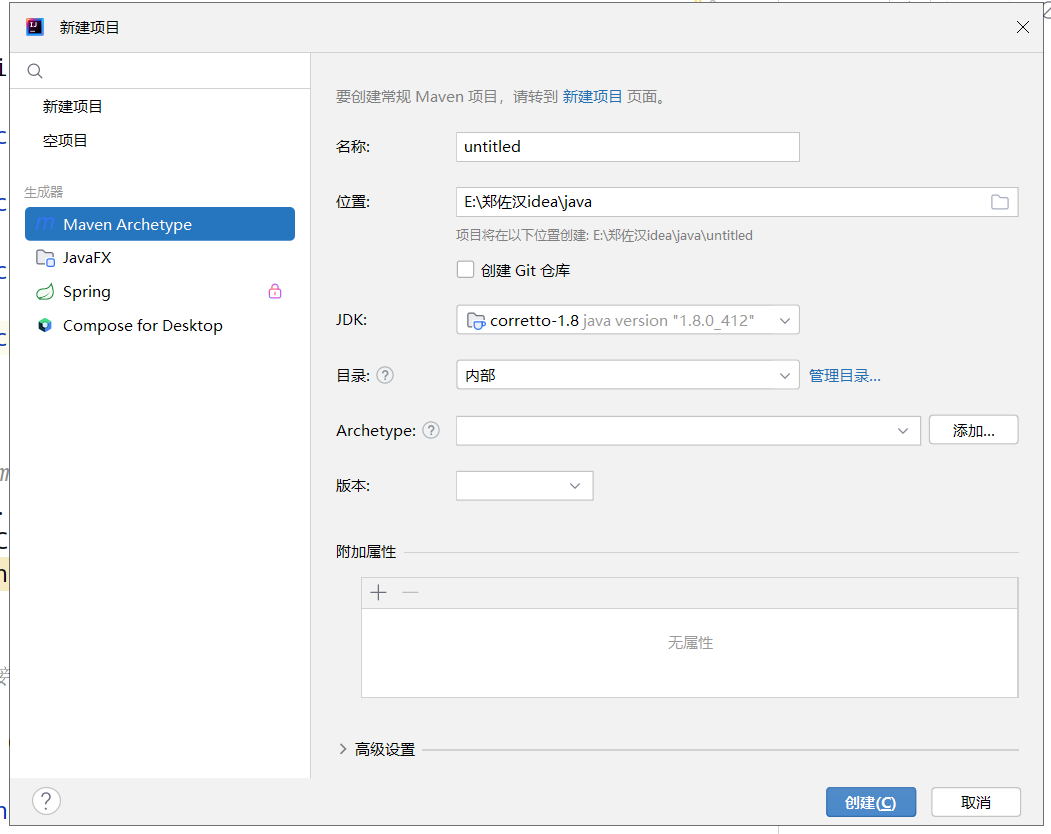
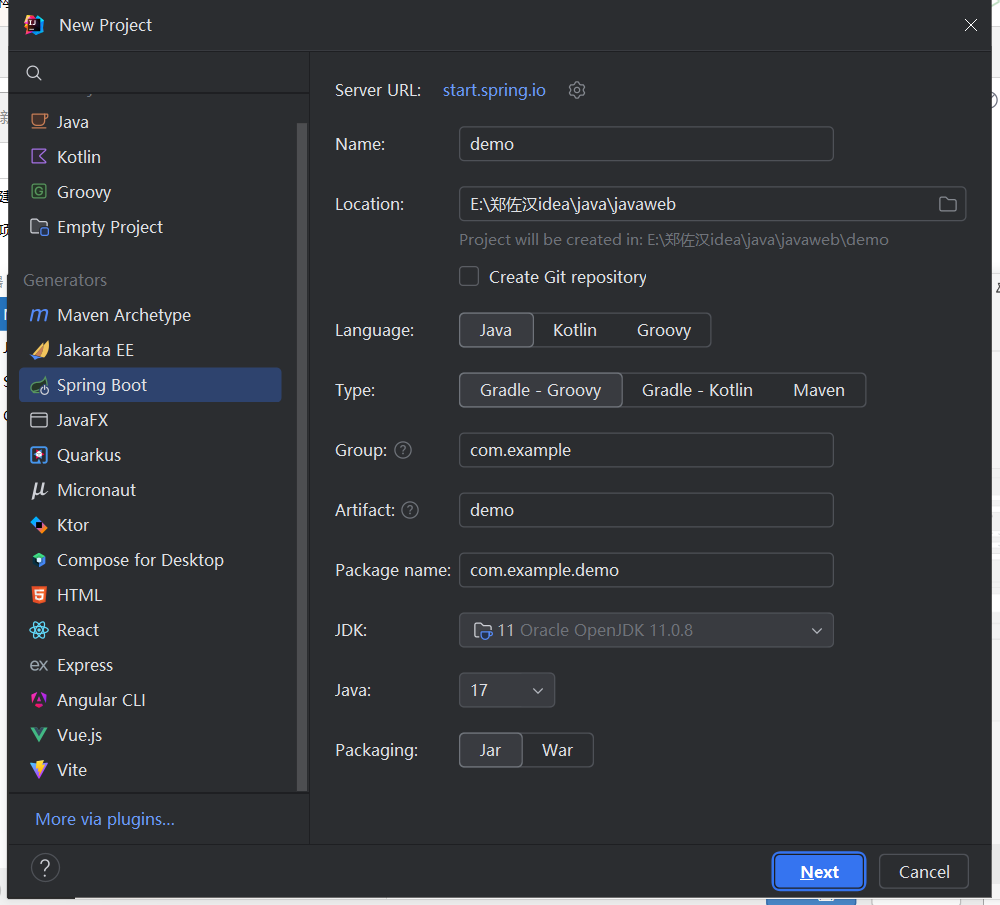
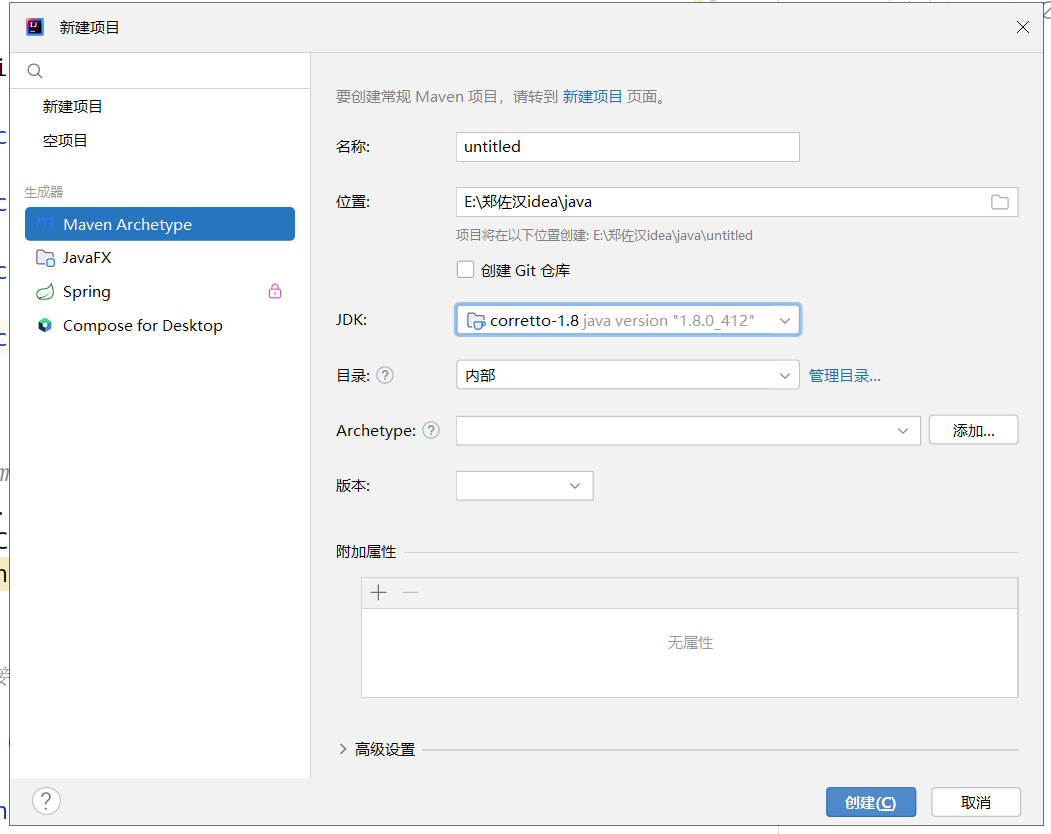
3. IDEA配置maven
3.1 maven安装与配置
下载apache-maven-3.8.4-bin.zip并解压到c:\,设置maven本地仓库C:\repository,maven的阿里镜像配置如下:C:\apache-maven-3.8.4\conf\settings.xml
<mirrors>
<mirror>
<id>nexus-aliyun</id>
<mirrorOf>*</mirrorOf>
<name>Nexus aliyun</name>
<url>http://maven.aliyun.com/nexus/content/groups/public</url>
</mirror>
</mirrors>
3.2 IDEA配置maven
FIle -> Settings… -> Buid,Execution,Deployment -> Build Tools -> Maven 修改相应的配置(使用本地Maven)
“Maven Home Directory”为本地maven的路径
“User Setting File”为本地maven的setting.xml路径
“Local Repository”会自动加载
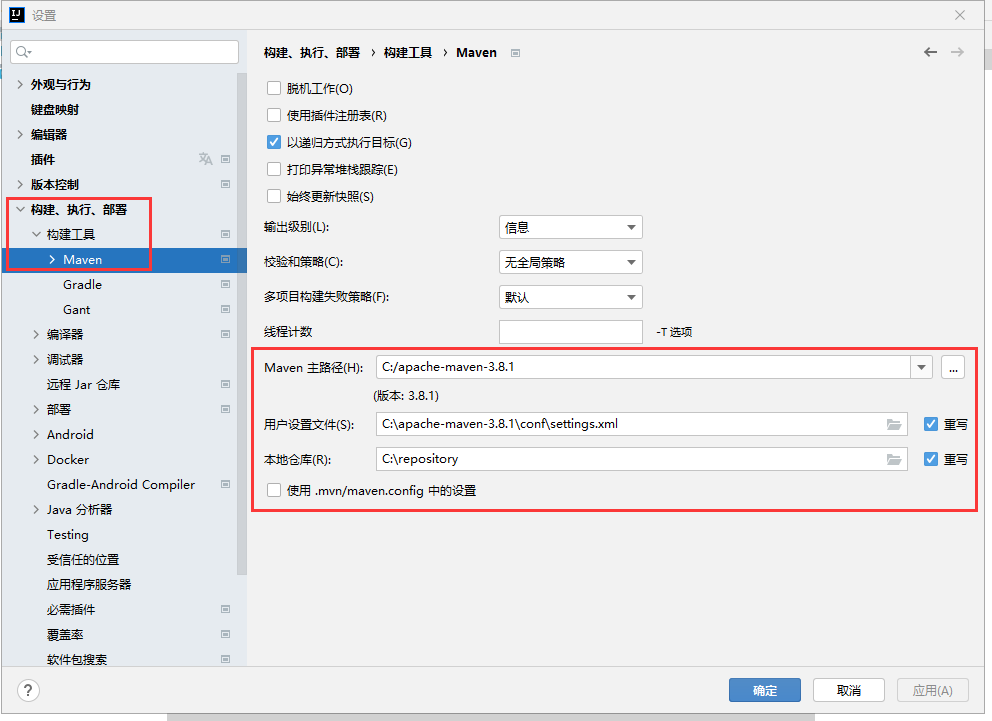
点击左边“Importing”选项,在右边勾选“Import Maven projects automatically”。如果需要查看jar包的源码和说明文档,把“Sources” 和 “Documentation”勾上即可
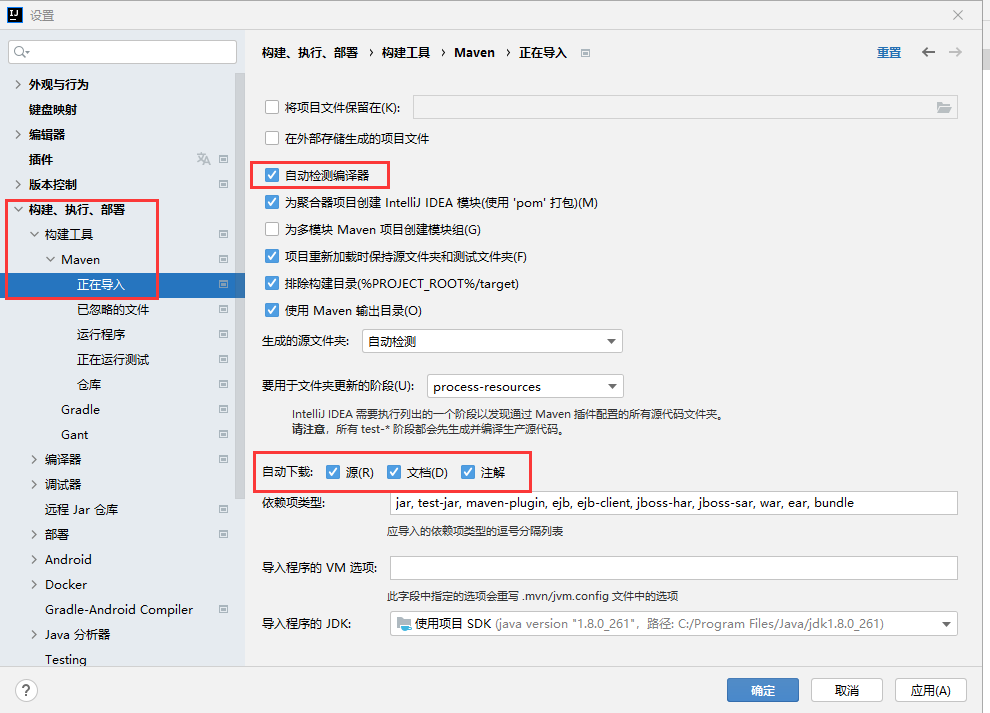
设置Maven在不联网的情况下使用本地插件
一般使用Maven为我们提供好的骨架时,是需要联网的。配置这个,在没有网络的情况下,可以正常创建工程,并从之前已经使用过的工程中找到相应的骨架。输入内容:
-DarchetypeCatalog=internal
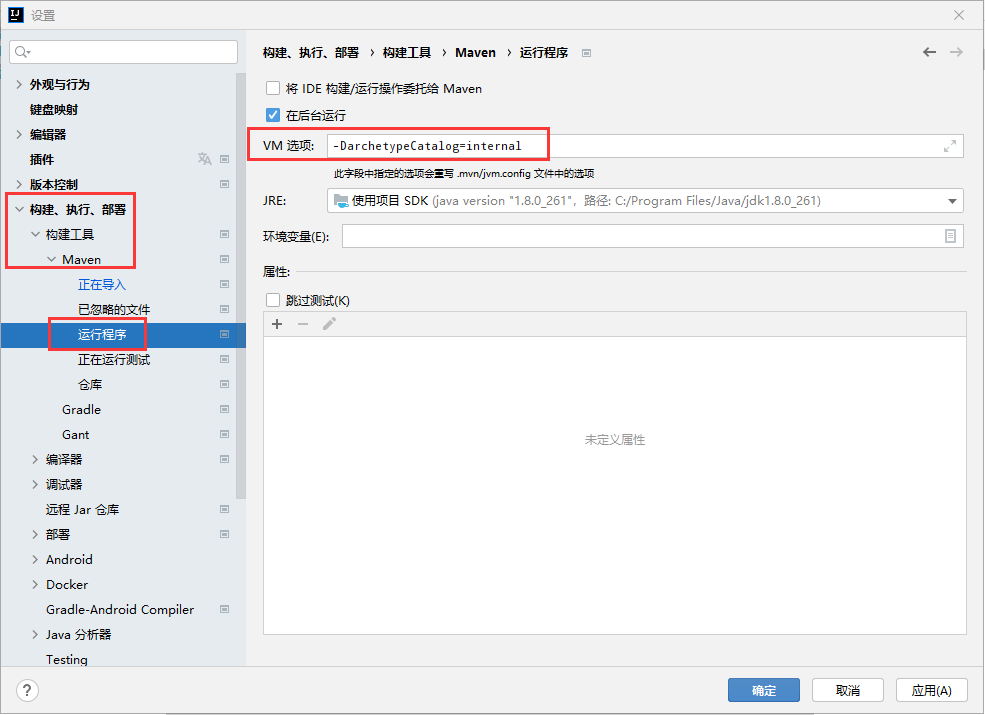
4. IDEA添加tomcat流程
https://tomcat.apache.org/download-90.cgi
https://dlcdn.apache.org/tomcat/tomcat-9/v9.0.58/bin/apache-tomcat-9.0.58-windows-x64.zip
下载并解压到c:\
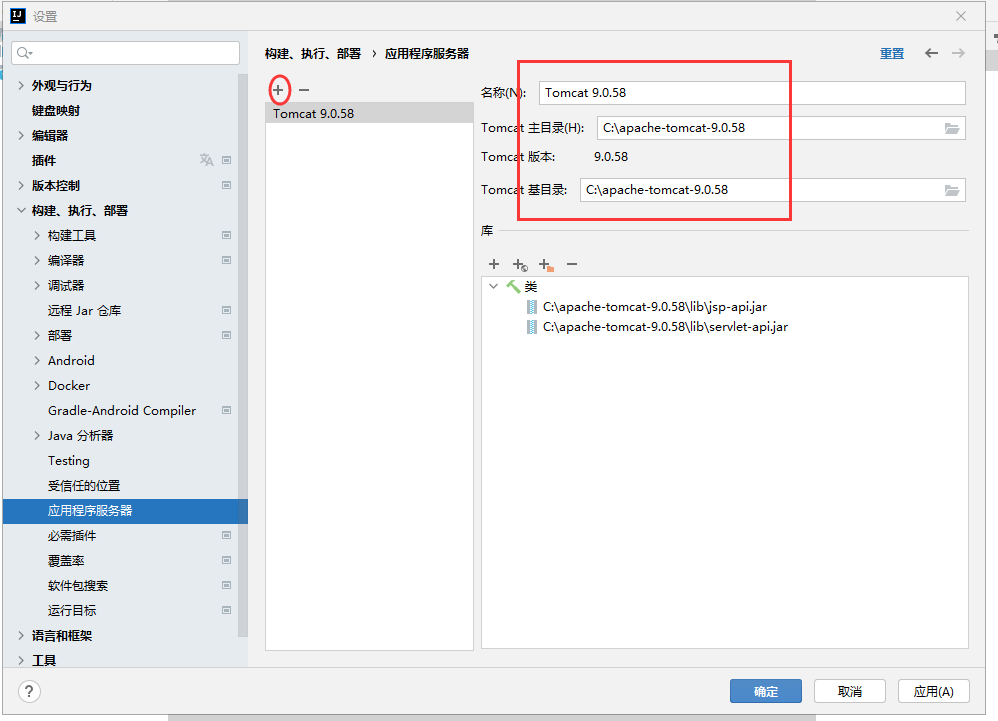
最新 IntelliJ IDEA 2021 详细配置步骤演示
https://www.cnblogs.com/stcweb/p/15073762.html
1. 设置 JDK
2. 统一编译器和编译版本